Meilleures applications pour surligner un texte PDF
LightPDF
LightPDF est un programme convivial que vous pouvez utiliser pour traiter des documents PDF et notamment pour surligner texte PDF. Il possède une interface élégante et des fonctionnalités puissantes pour vous aider à travailler sur vos tâches de la manière la plus simple possible.
Comment surligner un texte sur PDF avec LightPDF ?
Étape 1 : télécharger la version de bureau de LightPDF depuis son site officiel ou via le bouton ci-dessous. Une fois installé, lancez le programme puis importer le fichier PDF à traiter.

Étape 2 : sur l’interface du programme, cliquez sur l’onglet Commenter puis sélectionnez l’option Souligner.

Étape 3 : enregistrez la modification effectuée sur votre fichier et vous aurez vos textes soulignés sur votre PDF.
Utiliser Adobe Acrobat
Adobe Acrobat est un éditeur PDF connu, qui répond aux besoins de ses utilisateurs, en matière de traitement de fichiers DPF. Il est disponible en version de bureau, en applications mobiles pour des utilisations telles que la signature, la lecture et les commentaires. Il permet de vous connecter à votre compte DropBox, pour télécharger vos fichiers vers l’application depuis le stockage en nuage.
Vous savez surement déjà comment utiliser sa fonction de surbrillance de texte grâce à l’outil de bureau, ainsi nous vous apprenons, dans cet article, comment surligner un texte PDF avec votre application mobile.
- Téléchargez l’application à partir de Google pay ou de l’App Store sur votre appareil mobile ;
- Ouvrez l’application et allez dans « Fichiers » pour choisir le document ;
- Appuyez sur l’icône en forme de crayon puis choisissez « Commentaire » ;
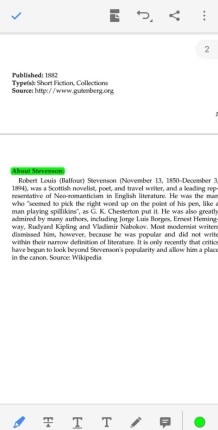
- Choisissez le stylo de surbrillance, puis appuyez sur les lignes que vous souhaitez surligner.
Sejda
Un autre programme gratuit pour surligner un texte PDF est Sejda, un programme PDF simple et gratuit qui peut être utilisé par n’importe quel utilisateur. Pour gérer un fichier PDF avec cet outil, vous devrez télécharger votre fichier dans le programme et de démarrer le traitement tout de suite après. Avec Sejda, vous pouvez ajouter des textes, des liens, remplir un formulaire et insérer des images. Il permet également d’ajouter des signatures, des formes et plus de surligner le contenu d’un PDF.
Voici les étapes détaillées pour surligner un texte PDF avec cet outil :
- Allez sur la page de cet éditeur PDF.
- Ensuite, téléchargez votre fichier PDF en glissant le fichier dans la zone déterminé ou en cliquant sur le bouton « Télécharger un fichier PDF ».
- Une fois votre fichier ouvert, vous pouvez commencer à surligner les textes en cliquant sur « Annoter » et sélectionnez « Underline ».
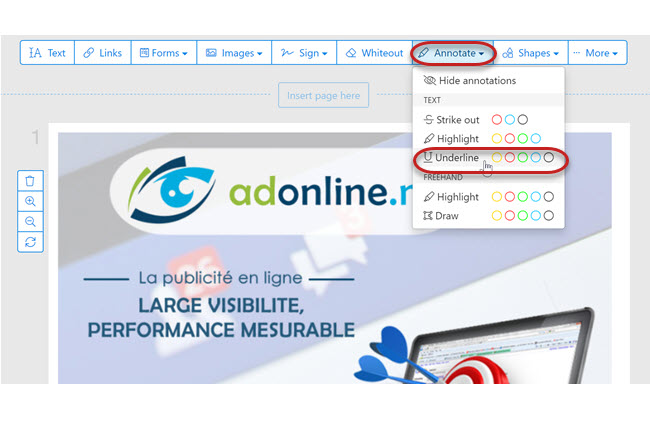
- Pour enregistrer les changements effectués, cliquez sur « Appliquer les changements » et attendez que le bouton de téléchargement apparaisse. Maintenant, cliquez sur ce dernier pour enregistrer le fichier édité dans votre PC.
Conclusion
Vous savez maintenant comment surligner un texte PDF. Une fois le fichier sauvegardé, si vous vous apercevez que vous avez souligner le mauvais texte, vous pouvez supprimer le surlignage sur votre PDF.

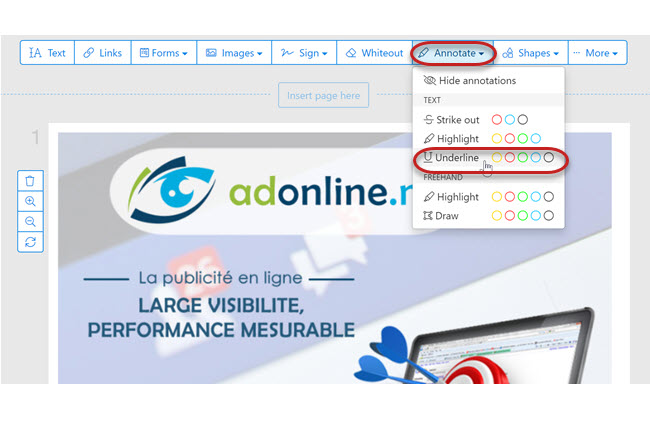
Laissez un commentaire